Originalmente creado por Silicon Graphics, el sistema de archivos XFS es un sistema de archivos de diario robusto y de alto rendimiento que se incluyó por primera vez en el kernel de Linux en 2001. Desde entonces, la popularidad del sistema de archivos ha crecido exponencialmente, y en 2014, el sistema de archivos XFS encontró su camino en las principales distribuciones de Linux. De hecho, XFS es el sistema de archivos predeterminado en las distribuciones basadas en Red Hat, como RHEL, CentOS y Rocky Linux. El sistema de archivos funciona increíblemente bien con archivos grandes y es popularmente conocido por su velocidad y solidez.
A pesar de lo robusto que es el sistema de archivos XFS, no es inmune a la corrupción del sistema de archivos. Las causas comunes de errores o daños en el sistema de archivos incluyen apagados incorrectos o sin procedimiento, errores de escritura de NFS, cortes de energía repentinos y fallas de hardware, como bloques defectuosos en la unidad. La corrupción del sistema de archivos puede causar problemas graves, como la corrupción de archivos regulares e incluso puede hacer que su sistema no pueda iniciarse cuando los archivos de inicio se ven afectados.
Algunas herramientas son útiles para comprobar los errores del sistema de archivos. Uno de ellos es el comando fsck (Filesystem Check). La herramienta de utilidad del sistema fsck verifica el estado general de un sistema de archivos. Comprueba el sistema de archivos en busca de errores potenciales y existentes y los repara junto con la generación de un informe. El comando fsck viene preinstalado en la mayoría de las distribuciones de Linux y no requiere instalación. Otra utilidad útil del sistema utilizada para corregir errores en un sistema de archivos es la utilidad xfs_repair. La utilidad es altamente escalable y está diseñada para escanear y reparar sistemas de archivos enormes con varios inodos con la mayor eficiencia posible.
En esta guía, lo guiaremos a través de cómo reparar el sistema de archivos XFS dañado usando la utilidad xfs_repair.
Paso 1) Simular corrupción de archivos
Para aprovechar al máximo este tutorial, vamos a simular la corrupción del sistema de archivos de un sistema de archivos XFS. Aquí vamos a utilizar una unidad USB externa de 8 GB como nuestro volumen de bloque. Esto se indica como /dev/sdb1 como se muestra en el siguiente comando.
$ lsblk | grep sd
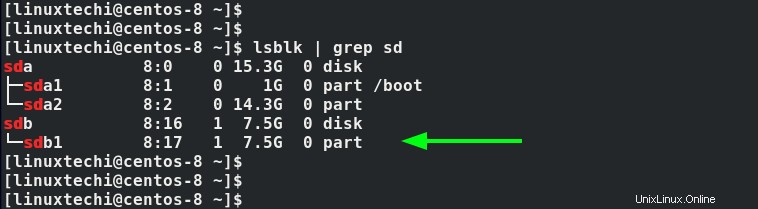
El primer paso es formatearlo en el sistema de archivos xfs usando el comando mkfs.
$ sudo mkfs.xfs -f /dev/sdb1
Esto muestra la salida mostrada
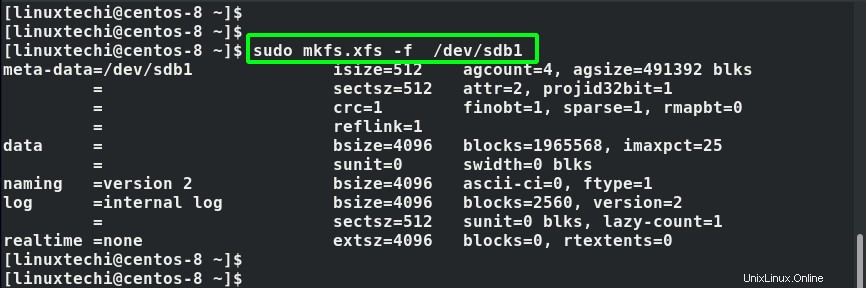
El siguiente paso es crear un punto de montaje que luego usaremos para montar el volumen de bloque.
$ sudo mkdir /mnt/data
A continuación, monte la partición con el comando de montaje.
$ sudo mount /dev/sdb1 /mnt/data
Puede verificar si la partición se montó correctamente como se muestra.
$ sudo mount | grep /dev/sdb1
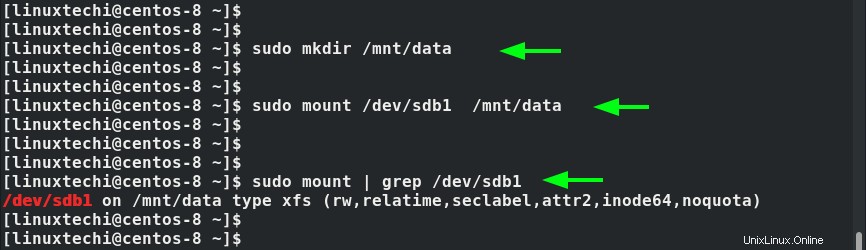
Nuestra partición ahora está montada con éxito como una partición xfs. A continuación, vamos a simular la corrupción del sistema de archivos eliminando bloques de metadatos aleatorios del sistema de archivos con el comando xfs_db.
Pero antes de eso, necesitamos desmontar la partición.
$ sudo umount /dev/sdb1
A continuación, corrompa el sistema de archivos ejecutando el siguiente comando para eliminar bloques de metadatos aleatorios del sistema de archivos.
$ sudo xfs_db -x -c blockget -c "blocktrash -s 512109 -n 1000" /dev/sdb1
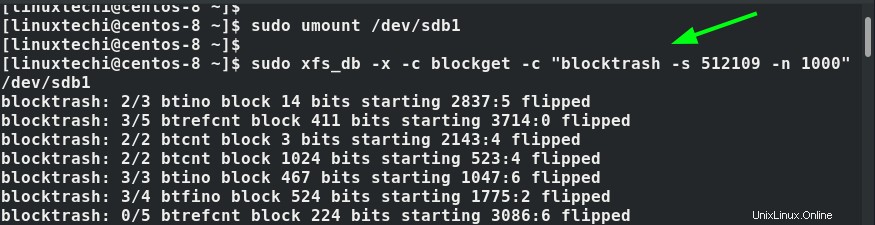
Paso 2) Reparar el sistema de archivos XFS usando xfs_repair
Para reparar el sistema de archivos usando el comando, use la sintaxis:
$ sudo xfs_repair /dev/dispositivo
Pero antes de embarcarnos en la reparación del sistema de archivos, podemos realizar una ejecución en seco usando el indicador -n como se muestra. Una ejecución de prueba proporciona un vistazo a las acciones que realizará el comando cuando se ejecute.
$ sudo xfs_repair -n /dev/dispositivo
Para nuestro caso, esto se traduce en:
$ sudo xfs_repair -n /dev/sdb1
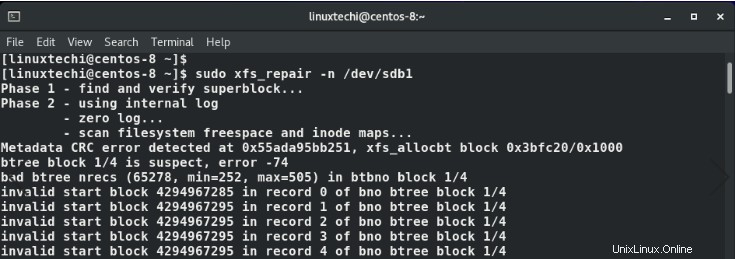
Desde la salida, podemos ver algunos errores de metadatos e inconsistencias de inodo. El comando termina con un breve resumen de los pasos que hubiera llevado a cabo el comando real. Se han saltado las medidas correctoras que se habrían aplicado en los pasos 6 y 7.

Para realizar la reparación real del sistema de archivos XFS, ejecutaremos el comando xfs_repair sin la opción -n
$ sudo xfs_repair /dev/sdb1
El comando detecta los errores e inconsistencias en el sistema de archivos.
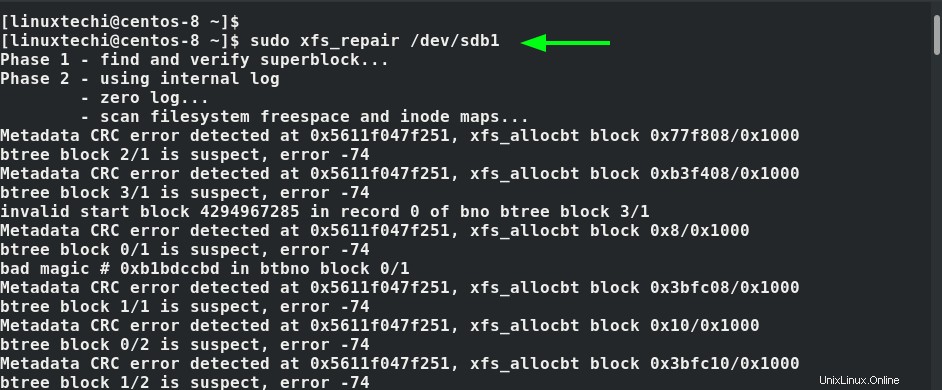
Y realiza medidas de remediación a los inodos y rectifica cualquier otro error. El resultado proporcionado muestra que el comando completa sus tareas con éxito.
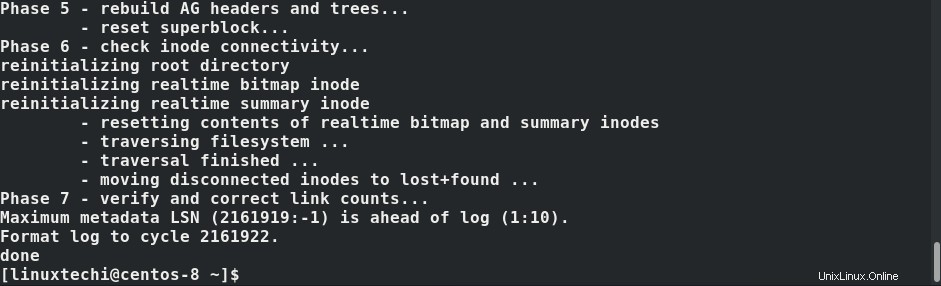
Para obtener más opciones de xfs_repair, visite la página del manual.
$ man xfs_repair
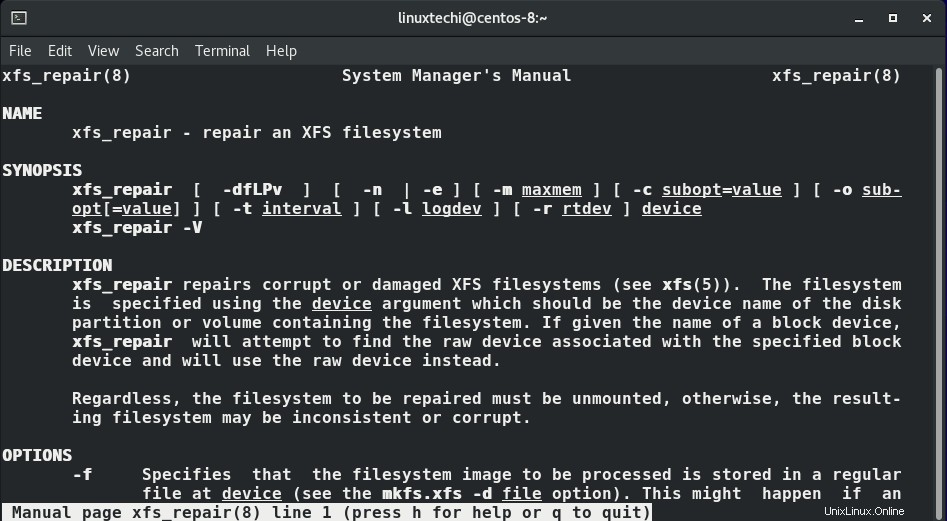
Conclusión
Esa fue una demostración de cómo puede reparar el sistema de archivos xfs dañado usando el comando xfs_repair. Esperamos que ahora tenga confianza para reparar el sistema de archivos xfs dañado en Linux.
Lea también :Cómo monitorear el sistema Linux con Glances Command